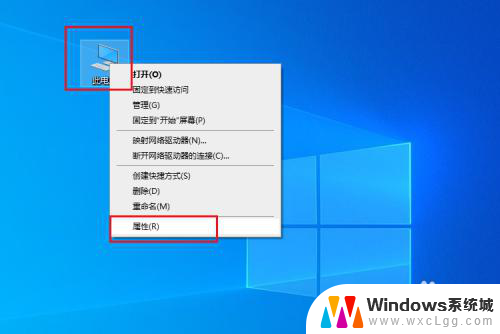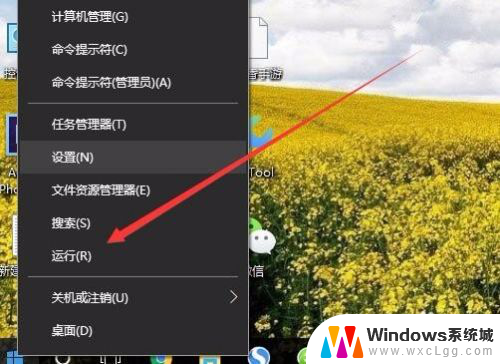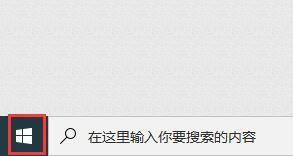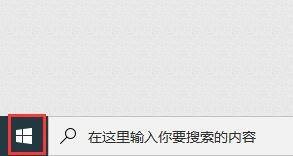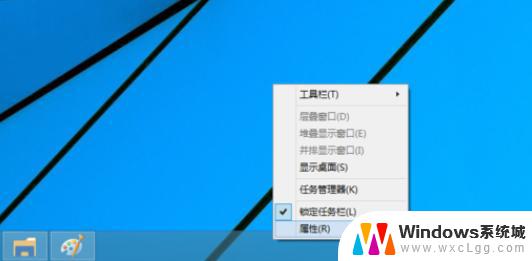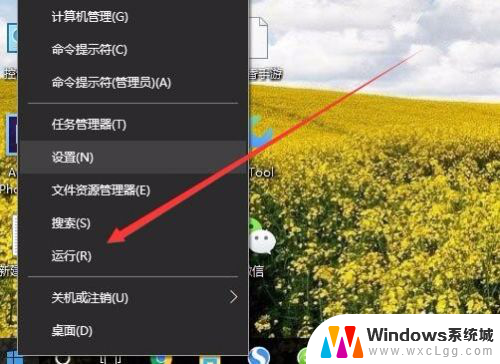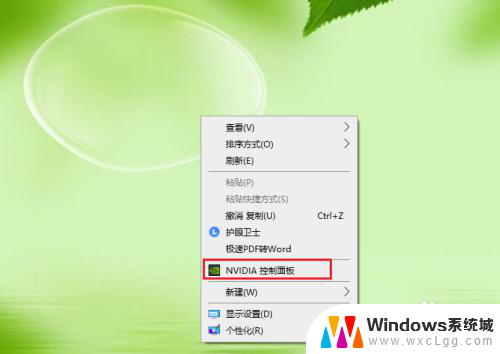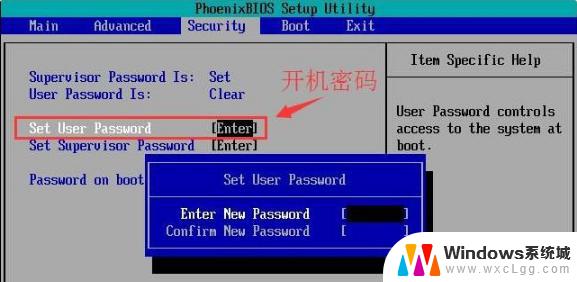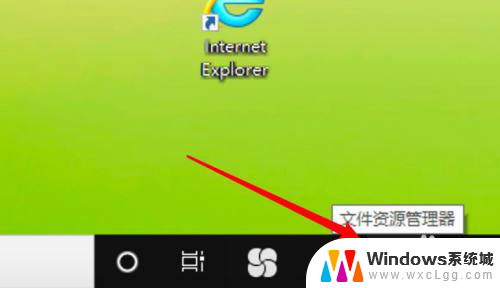win10 打开设置 win10设置界面怎么找
更新时间:2024-10-06 09:45:05作者:xtyang
Win10操作系统是目前广泛使用的操作系统之一,其设置界面为用户提供了对系统各项功能的管理和调整,想要打开Win10的设置界面,只需点击屏幕右下角的开始按钮,然后选择设置图标即可进入设置页面。在设置界面中,用户可以对系统的个性化、设备、网络和安全等方面进行定制和调整,帮助用户更好地管理和优化自己的电脑操作系统。
操作方法:
1.在win10系统中,微软已经给我们加入了全新的“开始”菜单。所以!
在win10,设置在原来的位置已经不复存在。那么我们可以通过点击
桌面左下角的那个图标如下图。
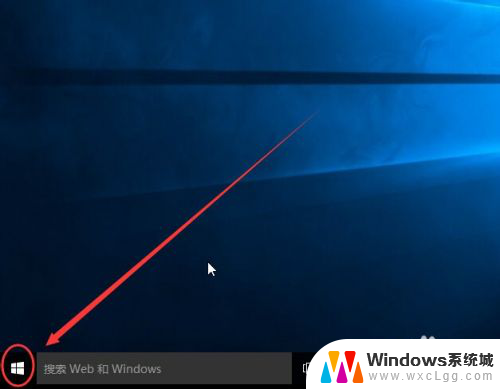
2.在弹出的有点像“开始”菜单的界面左下角
是不是已经看到了一个叫“设置”的?
好我们点击它!
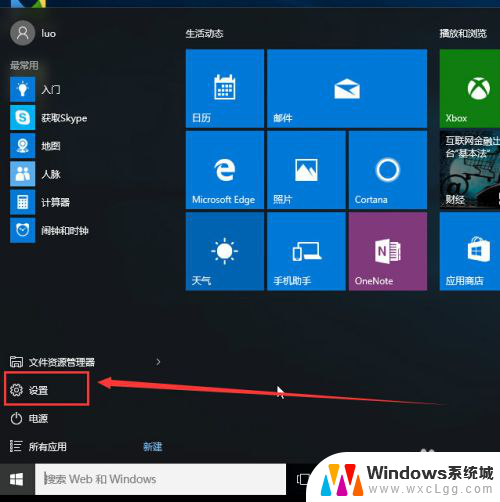
3.打开“设置”之后,里面是不是很多可以对电脑进行配置的选项呢?
这就是win10系统已经改头换面后的设置了!
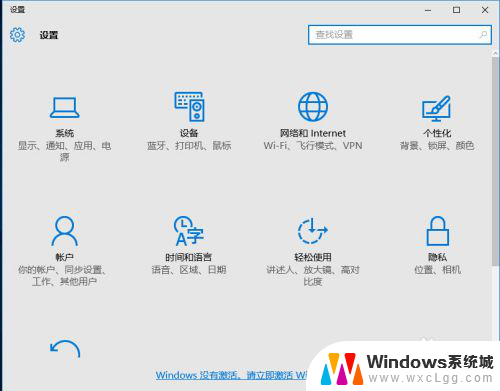
以上就是win10 打开设置的全部内容,有遇到这种情况的用户可以按照小编的方法来进行解决,希望能够帮助到大家。